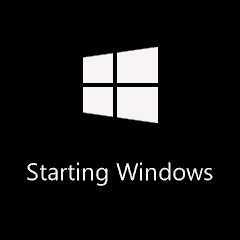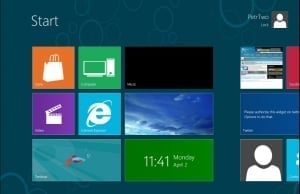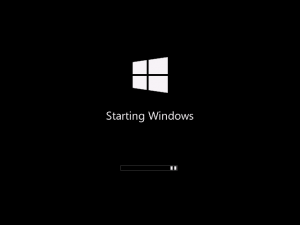A teď se blíží Windows 8, jeden z nejrevolučnějších desktopových systémů všech dob, a samozřejmě se objevují jednak pokusy, jak Osmičky přiohnout tak, aby se více podobaly svým předchůdcům, zatímco jiné pokusy mají přesně obráceně ze starších Windows udělat Osmičky. Dnes se zaměříme právě na tento scénář. Jak dosadit do Windows 8 chybějící staré funkce, bude aktuální především ve chvíli, kdy tento produkt zaplaví obchody. Momentálně ale uspokojíme alespoň ty jedince, kteří se neodvažují používat ukázkový Consumer Preview. Vylepšit si můžete dokonce i stará Ikspéčka.
Dvě edice, jeden balíček funguje i ve Windows XP
Server Windows X's Live poskytuje dvě edice balíčku:
První z nich pracuje i ve Windows XP, zatímco druhá je určena exkluzívně pro Windows 7, a má na své straně docela zásadní výhodu: neupravuje systémové soubory. Nicméně, v této fázi je prý navzdory tomu spolehlivější Windows 8 Transformation Pack, který funguje také v Iskpéčkách. My jsme tudíž vyzkoušeli právě tento balíček, a to ve starých Windows XP, abychom se přesvědčili, že autor nelhal. Pakliže používáte Windows 7, můžete ale zkusit odlehčenou variantu v podobě Windows 8 UX Pack, která navíc zaručuje spolehlivou odinstalaci díky nedotčeným systémovým souborům.
Požadavky pro Windows 8 Transformation Pack nejsou nijak neobvyklé, doporučuje se odinstalovat všechny jiné balíky, pokud jste snad svůj systém již dříve upravovali. Jinak se nemusíte bát tento balíček nainstalovat jak na 32bitová, tak na 64bitová Windows. Pokud máte Ikspéčka, pak jsou skoro stoprocentně 32bitová, ani s nimi se nekompatibility obávat nemusíte. Instalační program obdržíte zabalený v archivu, takže jej nejprve musíte rozbalit. Vhodný nástroj ale v počítači jistě máte, a pokud ne, zavítejte například na www.7-zip.org.
Pro oba balíčky platí, že byste měli mít nainstalovanou technologii .NET Framework 4. Teprve s ní budete moci v obou případech využít některé pokročilé funkce, například automatické zabarvování oken nebo prostředí Metro. (Ano, i Metro můžete rozchodit ve Windows XP.)
Je libo Aero a Šém ve Windows XP?
Hned při instalaci Windows 8 Transformation Pack se musíte rozhodnout, které funkce budete používat. V sekci Windows 8 Features si lze mj. zapnout velké ikony (Large icon size), přepínání aplikací ve 3D prostředí (Flip3D; známé z Visty) nebo Aero (Aero frame UI). Položky označené jako „XP only“ jsou určené pouze pro Ikspéčka, poněvadž je v tomto systému jinak nenajdete, zatímco v novějších Windows už ano.
Ještě se podívejte do System font configuration, kde si můžete nastavit výchozí písmo, především ale nahlédněte do nabídky Immersive UI. Právě zde si vybíráte, zda se vám bude po pravé straně obrazovky ukazovat lišta Šém (Charms Bar), nebo vám celý obraz zaplní Metro (Metro UI Desktop), tedy obrazovka s dlaždicemi. Pokud nechcete ani jedno, zvolte Disable.
Máme pro vás ale dobrou zprávu, konfiguraci můžete kdykoli změnit. Při první instalaci v tomto okně všechno potvrdíte klepnutím na Install, když avšak po čase instalační program spustíte znovu, objeví se zde místo toho tlačítko Configure. Pak si můžete požadované hodnoty snadno přenastavit, změny potvrdit a počítač zrestartovat.
Pěkné na pohled, méně funkční na dotek
Upřímně, Metro se do starých Windows XP ani trochu nehodí a působí zmatky. Především budete na větvi z toho, co se děje. Když klepnete na nabídku Start, otevře se stará známá nabídka, jen v nové kabátku. V Osmičkách ale tato akce vyvolá dlaždicové prostředí. Možná by se tvůrci balíčku měli řídit svým vzorem, vždyť jejich dílko má přetvořit starší Windows na Osmičky. A takhle to v Osmičkách nechodí. Lépe uděláte, když si při instalaci vyberete Šém, protože ten je mnohdy užitečný a vyvoláte jej z horního rohu obrazovky, chová se tedy stejně jako originál.
Ovšem pokud jde o konkrétní funkce, tak ty jsou samozřejmě nahrazeny těmi ze stávajícího operačního systému. Vyhledávání spustí ve Windows XP hledání se známým psíkem, zatímco sdílení známé z Osmiček zde nefunguje ani omylem. Místo něj se otevřou Místa v síti. Prvky si osahat tudíž můžete, okem byste tento „Šém“ nerozeznali od originálního, avšak jednotlivé funkce v XP mnohdy nemají (dobrou) alternativu, takže to celé nepracuje tak pěkně jako ve Windows 8. Jenže to se dalo čekat, vzhledový balíček vám nemůže do Iskpéček nainstalovat celé Osmičky.
Pokud bychom něco opravdu pochválili, pak to bude imitace Aera. Záhlaví oken dokonce ani nepostrádá průhlednost. Změny se ovšem dotýkají prakticky všeho, co vidíte, přihlašovací a bootovací obrazovku nevyjímaje. Vzhledem k množství provedených změn si autoři zaslouží poplácat na ramen za to, že jim Windows 8 Transformation Pack tak dobře funguje. Co slíbili, to dodrželi. Instalace i odinstalace je přitom jednoduchá a zvládne ji i začátečník. Dejte nám vědět, jak se vám motiv vzhledu líbí.